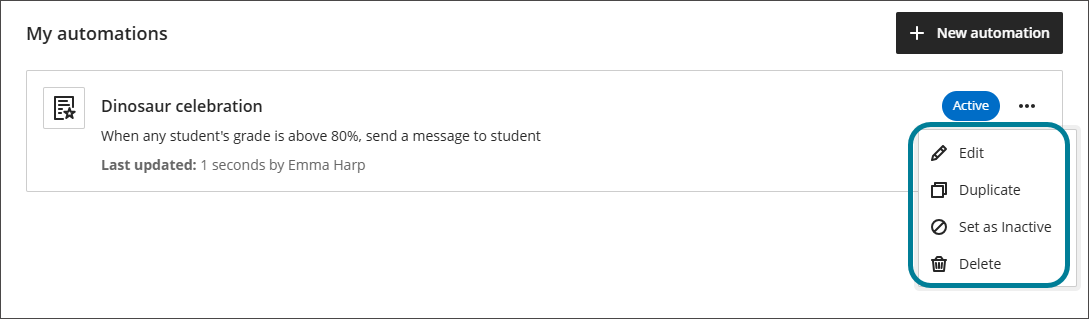Automatiseringen
Informatie over automatiseringen
Met automatiseringen kunnen cursusleiders triggers configureren die het systeem ertoe aanzetten automatisch te handelen wanneer aan bepaalde Studentcriteria wordt voldaan. Momenteel kunnen instructeurs automatische felicitatieberichten instellen voor Studenten die hoge scores behalen en ondersteunende berichten voor degenen die mogelijk aanmoediging nodig hebben. Deze berichten worden automatisch verzonden op basis van de voorwaarden die door de instructeur zijn gedefinieerd.
Met deze automatiseringen kunnen cursusleiders tijdig feedback geven aan studenten zonder handmatig individuele berichten te verzenden. Deze aanpak bespaart tijd en verhoogt de studentbetrokkenheid, zodat feedback snel wordt gegeven en wordt afgestemd op de prestaties van elke student.
Opmerking
Voor beheerders: Als u automatiseringen wilt inschakelen, selecteert u Configureren in de De Ultra-ervaring is hier! module. Selecteer Automatiseringen.
Een nieuwe automatisering maken
Je kunt nieuwe automatiseringen maken vanaf de pagina Cursusinhoud.
Selecteer boven het deelvenster Details en acties onder Automatiseringen de optie Automatiseringen weergeven.
Selecteer Nieuwe automatisering.
Voer een naam in voor uw automatisering.
Selecteer uw automatiseringstype
In de galerie Automatisering zijn er momenteel twee opties. Selecteer Configureren voor uw keuze.
Felicitatiebericht verzenden: Stuur een felicitatiebericht wanneer Studenten een hoge score behalen.
Ondersteunend bericht verzenden: Stuur een ondersteunend bericht wanneer studenten een bepaalde score niet behalen.
De automatiseringstrigger instellen
De automatiseringstrigger bepaalt wanneer het systeem in actie komt. De automatiseringstrigger is gebaseerd op wanneer een cijfer wordt geboekt. U moet het volgende specificeren:
Het cijferitem waarop de trigger is gebaseerd. Dit kan elk cijferitem in de cursus zijn, of 'Alle beoordeelde items'.
Of de trigger wordt beperkt door een behaald cijfer. Als de Student is geselecteerd, moet hij aan bepaalde cijfercriteria voldoen om de actie te activeren. Als deze optie niet is geselecteerd, wordt de actie geactiveerd wanneer de Student het cijferitem heeft voltooid.
De voorwaarde voor de trigger, bijvoorbeeld 'groter dan' of 'kleiner dan'.
De drempel voor het cijferpercentage voor de trigger. Deze waarde moet een percentage zijn, zelfs als in de cijferlijst scorewaarden worden gebruikt.
Voorbeeld;
De automatiseringstrigger in de volgende afbeelding is ingesteld om te werken wanneer een cijfer wordt gepost voor het cijferitem 'Discussie: wat had er kunnen gebeuren als dinosaurussen nooit waren uitgestorven?' en de Student een cijfer heeft behaald dat groter is dan of gelijk is aan 80%.
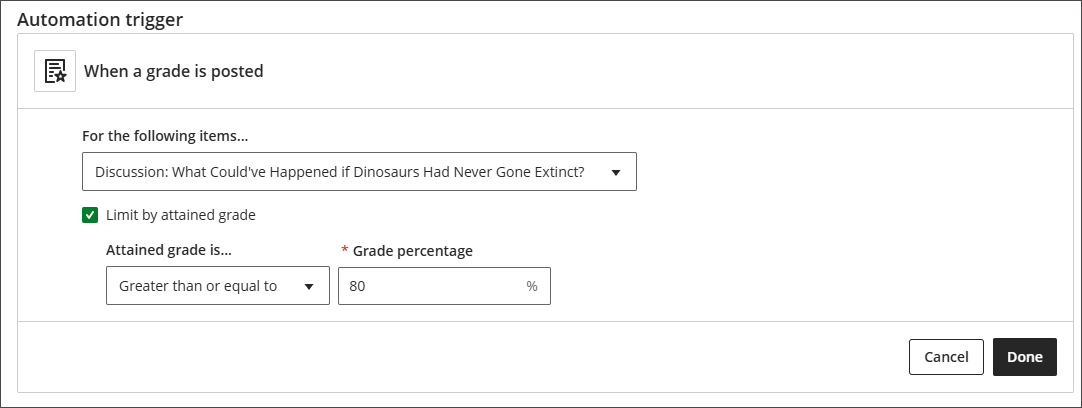
Wanneer u klaar bent met het instellen van de automatiseringstrigger, selecteert u Volgende.
Stel de te ondernemen actie in
Stel vervolgens de actie in die moet worden ondernomen wanneer de automatisering wordt geactiveerd. Op dit moment is de enige optie om een cursusbericht te sturen. Schrijf het bericht op dat studenten ontvangen als ze voldoen aan de criteria die je stelt. Studenten ontvangen het bericht als cursusbericht en zien dat het van jou afkomstig is. Als u klaar bent, selecteert u Gereed.
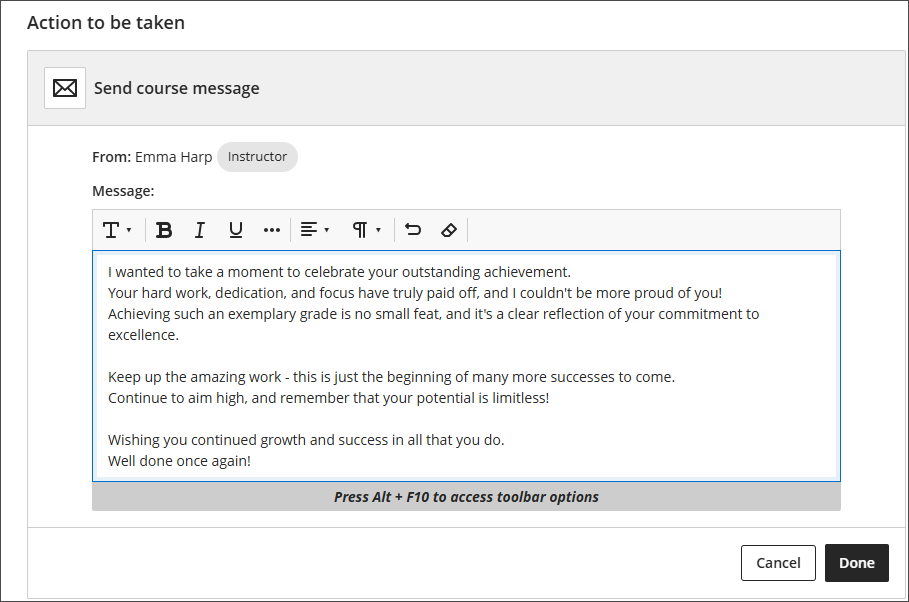
Wanneer nu een nieuw cijfer wordt gepost voor een Student die de automatisering activeert, wordt het bericht naar die Student gestuurd.
Automatiseringen beheren
Als je alle automatiseringen wilt bekijken die voor een cursus zijn ingesteld, selecteer je Automatiseringen weergeven onder Automatiseringen.
In de lijst zie je alle automatiseringen die voor die cursus zijn ingesteld. Deze lijst bevat automatiseringen die je hebt gemaakt en alle automatiseringen die zijn gemaakt door andere cursusleiders in de cursus. Het toont een samenvatting van elke automatisering en of deze actief is. Het geeft ook aan wanneer het voor het laatst is bewerkt en door wie. Vanuit het menu met drie stippen voor elke automatisering kunt u:
Bewerken: Bewerk de automatisering.
Dupliceren: Dupliceer de automatisering.
Instellen als Inactief: Maak de automatisering inactief zonder deze te verwijderen.
Activeren: Maak een inactieve automatisering actief.
Verwijderen: Verwijder de automatisering.